Jednym z najczęściej wybieranych systemów umożliwiających budowę stron z możliwością obsługi z poziomu panelu jest WordPress. Swoją popularność zawdzięcza nieskomplikowanej obsłudze oraz temu, że jest darmowy.
Instalacja WordPress-a
Instalację możemy przeprowadzić:
- na serwerze
- lokalnie
Na serwerze
Decydując się na pierwszy wariant zanim rozpoczniemy instalację musimy kupić serwer oraz domenę. W tym przypadku instalacja jest nieco łatwiejsza. Po zakupie hostingu na skrzynkę e-mail otrzymamy dane do logowania do panelu obsługi. Po zalogowaniu naszym oczom ukaże się zestaw aplikacji m.in. do instalacji worpress-a. Zgodnie z instrukcjami na ekranie będziemy musieli podać niezbędne dane do poprawnej instalacji.
Jeśli jeszcze nie zdecydowałeś jakiego usługodawcę wybrać to polecam skorzystanie z niezawodnego hostingu netmark, z którego korzystam z powodzeniem już kilka lat.
Lokalnie
Ta metoda jest darmowa i na niej się skoncentruję. Aby ją przeprowadzić konieczne będzie zainstalowanie np. Xampp-a (zawiera narzędzia niezbędne do uruchomienia instalacji wordpress-a na naszym komputerze). Ten sposób polecany jest osobom, które zanim przygotują w pełni funkcjonalny serwis będą chciały najpierw poznać system i opracować gotową witrynę na własnym komputerze.
Zaczynamy od pobrania niezbędnych paczek instalacyjnych xampp oraz wordpress.
Xampp i baza danych
Po zainstalowaniu xampp-a przystąpimy do przygotowania bazy danych. W tym celu w adresie przeglądarki podajemy ścieżkę do phpmyadmin (1), następnie wybieramy uprawnienia (2) i dodaj nowego użytkownika.

Teraz konfigurujemy bazę danych i użytkownika. Wpisujemy nazwę, w naszym przypadku będzie to wordpress (3), host (localhost) (4) i hasło np. nowastrona (5). Pozostało nam jeszcze zaznaczenie opcji z tworzeniem bazy (5), przyznanie upranień „Zaznacz wszystkie” (6) i potwierdzenie przyciskiem „Wykonaj” (7).

Konfiguracja WordPress-a
Przechodzimy do instalacji WordPress-a. W katalogu Xampp na dysku w podkatalogu htdocs tworzymy nowy katalog np. wordpress, do którego kopiujemy wszystkie pliki z paczki instalacyjnej. Instalację inicjujemy poprzez podanie w pasku adresu przeglądarki ścieżki do katalogu strony w naszym przypadku wordpress (localhost/wordpress). Zaczynamy od konfiguracji połączenia z bazą danych i uruchomienia instalacji.
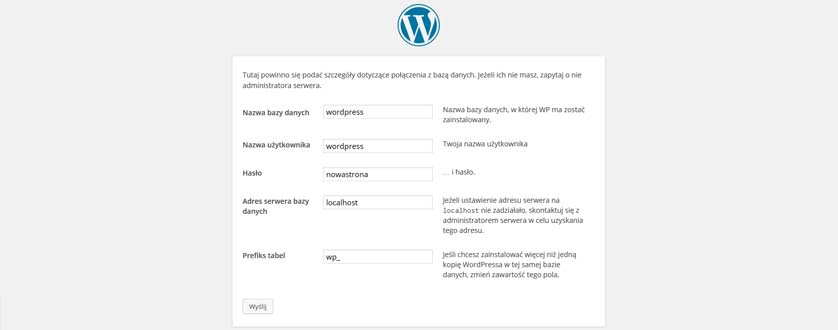
Teraz zajmiemy się określeniem danych do logowania do panelu obsługi strony. Podajemy tytuł witryny, login, hasło, e-mail. Całość akceptujemy przyciskiem „Zainstaluj WordPressa”.
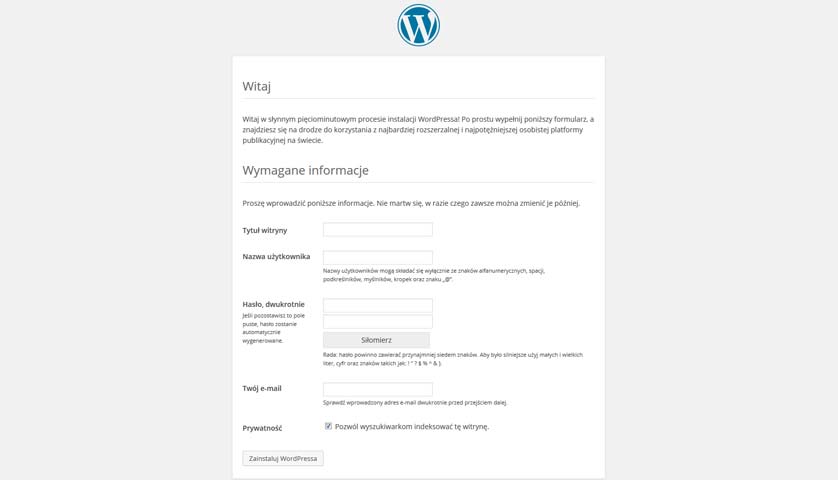
Od tej chwili możemy już logować się do panelu oraz podejrzeć domyślny szablon WordPressa.